Χρησιμοποιήστε ένα VPN στον οικιακό σας δρομολογητή για να προστατεύσετε τις συσκευές IoT σας

Η ρύθμιση του δρομολογητή σας με VPN προστατεύει το IoT και τις έξυπνες συσκευές στο σπίτι σας.
Συστήνουμε συχνά να χρησιμοποιείτε ένα VPNγια την προστασία του απορρήτου σας. Ένα VPN καλύπτει τη διεύθυνση IP σας και παρακάμπτει τη λογοκρισία με βάση την τοποθεσία και διατηρεί την δραστηριότητά σας στο Διαδίκτυο ιδιωτική από τον ISP σας. Το αγαπημένο μας VPN, ιδιωτική πρόσβαση στο διαδίκτυο (PIA), προστατεύει το ιδιωτικό σας απόρρητο χρησιμοποιώντας επέκταση προγράμματος περιήγησης ή πελάτη για iOS, Android, Linux, Windows ή Mac. Αλλά τι γίνεται με αυτές τις συνδεδεμένες στο διαδίκτυο συσκευές στο σπίτι σας που δεν διαθέτουν μεγάλο λειτουργικό σύστημα;
Μιλώ όλο το μικρό internet-of-thingsσυσκευές στο σπίτι σας: το σπίτι σας στο Google, το Amazon Echo, η έξυπνη τηλεόραση, οι λαμπτήρες σας, οι κουδούνες δακτυλίων, τα tablet και οι ηλεκτρονικοί αναγνώστες, οι κουζίνες, κ.λπ.
Ο τρόπος προστασίας αυτών των συσκευών είναι μέσω της ρύθμισης ολόκληρου του οικιακού σας δρομολογητή για να χρησιμοποιήσετε ένα VPN. Με αυτόν τον τρόπο, όλη η διαδικτυακή κίνηση που περνάει από το σπίτι σας θα προστατεύεται από το VPN σας.
Σε αυτό το άρθρο, θα σας δείξω πώς έχω δημιουργήσειΙδιωτική πρόσβαση στο διαδίκτυο για την προστασία ολόκληρου του σπιτιού μου, ρυθμίζοντας το με το δρομολογητή ASUS μου. Τα βήματα μπορεί να φαίνονται διαφορετικά ανάλογα με τον πάροχο VPN και το δρομολογητή, αλλά θα πρέπει να είναι αρκετά κοντά.
Πώς να χρησιμοποιήσετε ένα VPN με συσκευές που έχουν συνδεθεί στο Internet
Εάν δεν το έχετε ήδη κάνει, εγγραφείτε για λογαριασμό Ιδιωτικού Internet Access.
Μόλις έχετε λογαριασμό PIA, συνδεθείτε στον Πίνακα Ελέγχου πελάτη. Μετακινηθείτε προς τα κάτω στην ενότητα που αναφέρει Όνομα χρήστη και κωδικό πρόσβασης PPTP / L2TP / SOCKS.
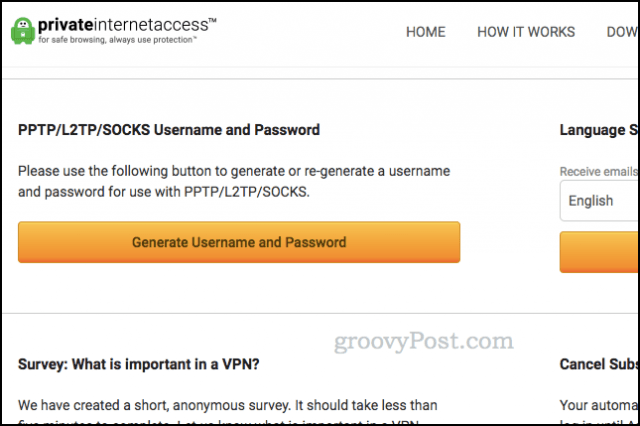
Κάντε κλικ Δημιουργία ονόματος χρήστη και κωδικού πρόσβασης. Πραγματοποιήστε κύλιση προς τα κάτω και θα δείτε ένα μοναδικό όνομα χρήστη και κωδικό πρόσβασης PIA (αυτό είναι διαφορετικό από αυτό που συνήθως χρησιμοποιείτε για να συνδεθείτε).
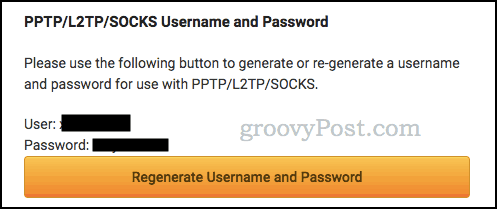
Τώρα, συνδεθείτε στο δρομολογητή σας. Για χρήστες ASUS, μεταβείτε στη διεύθυνση router.asus.com. Για άλλους δοκιμάστε το 192.168.1.1.
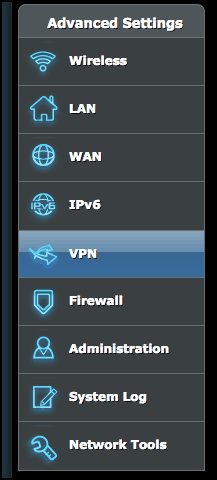
Σε Προηγμένες ρυθμίσεις, Κάντε κλικ VPN έπειτα VPN Client. Κάντε κλικ Προσθήκη προφίλ.
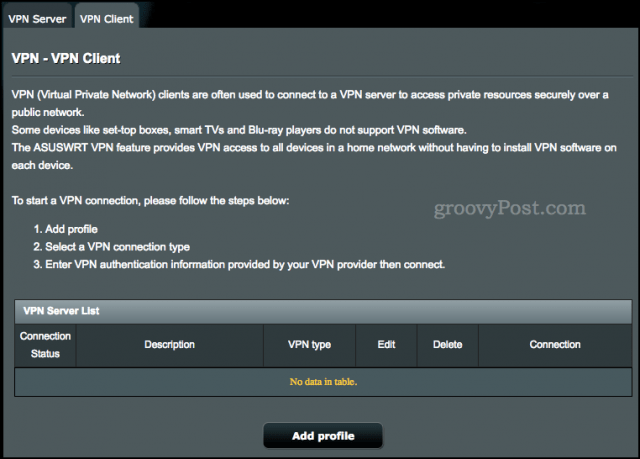
Επίλεξε το PPTP και συμπληρώστε τα πεδία με τις πληροφορίες σύνδεσης.
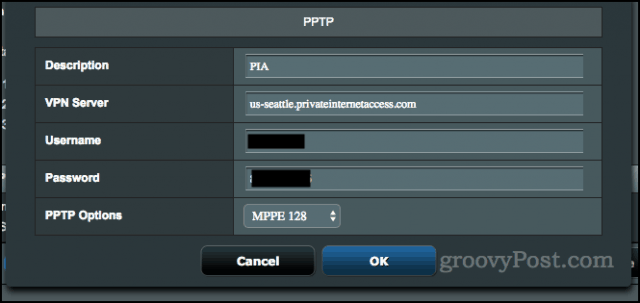
Για τον VPN Server, χρησιμοποιήστε τον προεπιλεγμένο διακομιστή "us-east.privateinternetaccess.com" ή επιλέξτε ένα διακομιστή από τη διεύθυνση https://www.privateinternetaccess.com/pages/network/.
Για τις επιλογές PPTP, επιλέξτε MPPE 128. Αυτό είναι σημαντικό - το έβαλα αυτό στο Auto πριν και δεν συνδεόταν.
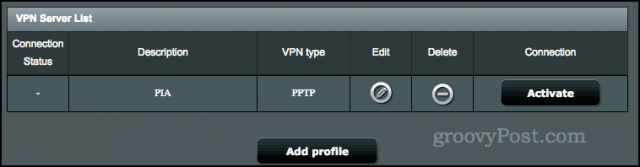
Κάντε κλικ Εντάξει. Επιστροφή στην καρτέλα Πελάτη VPN, κάντε κλικ στην επιλογή Θέτω εις ενέργειαν δίπλα στο νέο προφίλ σας.
Μετά από λίγα λεπτά, θα πρέπει να συνδεθείτε μέσω VPN. Πηγαίνετε στο PrivateInternetAccess.com και αναζητήστε μια διεύθυνση IP στο επάνω μέρος της οθόνης για να επιβεβαιώσετε ότι λειτουργεί.

Σημειώσεις και επιφυλάξεις
Χρησιμοποιώ ένα VPN κάθε μέρα και ως επί το πλείστον λειτουργεί καλά για μένα. Αλλά υπάρχουν μερικά πράγματα που πρέπει να λάβετε υπόψη:
- Η χρήση ενός δικτύου VPN μέσω του πρωτοκόλλου PPTP δεν είναιόπως είναι ασφαλείς με τις εφαρμογές της PIA ή τις επεκτάσεις του προγράμματος περιήγησης. Μετράτε την κάλυψη IP και τη ζόμωση γεωγραφικού εντοπισμού. Αλλά ξέρετε ότι η κρυπτογράφηση PPTP έχει γνωστά τρωτά σημεία.
- Το VPN λειτουργεί καλά για μένα στις περισσότερες ιστοσελίδες, αλλά εκείείναι μερικά σημεία όπου πρέπει να απενεργοποιήσω το VPN μου για να μπορέσω να δουλέψω το site. Για παράδειγμα, η ηλεκτρονική τράπεζά μου δεν με επιτρέπει να συνδεθώ αν χρησιμοποιώ ένα VPN. Εάν αντιμετωπίζετε προβλήματα με έναν ιστότοπο ή υπηρεσία, δοκιμάστε να απενεργοποιήσετε προσωρινά το VPN.
- Αν έχετε επιπλέον δρομολογητή, σκεφτείτε τη ρύθμισητο ανταλλακτικό δρομολογητή σας με VPN και τη σύνδεση των συσκευών IoT σε αυτό. Στη συνέχεια, χρησιμοποιήστε την επέκταση εφαρμογής ή προγράμματος περιήγησης στον κύριο δρομολογητή σας με τις συσκευές που την υποστηρίζουν.
Μια τελευταία σημείωση: πολλοί δρομολογητές μπορούν να ρυθμιστούν ως πελάτες VPN. Αλλά αν δεν έχετε, μπορείτε είτε να αγοράσετε τον ίδιο δρομολογητή ASUS όπως έχω, είτε μπορείτε να δοκιμάσετε έναν από τους προρυθμισμένους δρομολογητές που είναι ήδη διαμορφωμένοι για να λειτουργούν με Private Internet Access. Μπορείτε επίσης να αναβοσβήνετε το δικό σας δρομολογητή με ένα υλικολογισμικό τρίτου κατασκευαστή, όπως το DD-WRT ή το Tomato, εάν η διαμόρφωση των αποθεμάτων σας δεν υποστηρίζει πελάτες VPN.
Χρησιμοποιείτε VPN για τις συνδεδεμένες στο διαδίκτυο συσκευές σας; Πείτε μας για τις ρυθμίσεις σας στα σχόλια.



![Πώς να κάνετε κοινή χρήση WiFi χωρίς να βγάζετε τον κωδικό σας [ASUS Router Guest Network]](/images/howto/how-to-share-wifi-without-giving-out-your-password-asus-router-guest-network.png)
![Φιλτράρισμα MAC: Αποκλεισμός συσκευών στο ασύρματο δίκτυό σας [Routers ASUS]](/images/howto/mac-filtering-block-devices-on-your-wireless-network-asus-routers.png)





Αφήστε ένα σχόλιο